Anleitung: Ihr iPhone verfügt über einen versteckten Video-Selfie-Porträtmodus – so verwenden Sie ihn
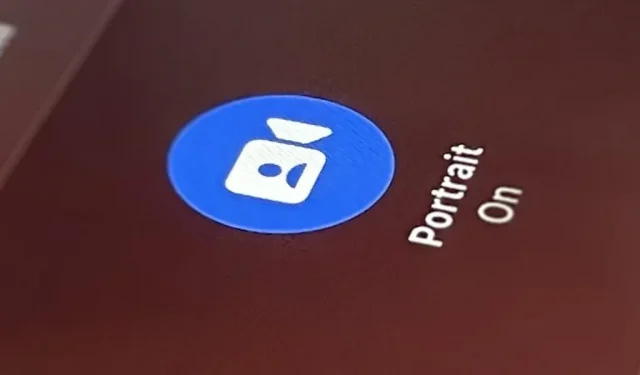
Wenn Sie gerne den Porträtmodus für Selfies auf Ihrem iPhone verwenden, sollten Sie sich die versteckte Funktion ansehen, die Videos einen geringen Tiefenschärfeeffekt hinzufügt, wenn Sie die Frontkamera in FaceTime und sogar Apps von Drittanbietern wie Facebook, Instagram, Snapchat usw. verwenden. und Zoom.
Apple hat den Videoeffekt im Selfie-Porträtstil erstmals in iOS 15 und iPadOS 15 für seine FaceTime-App aktiviert, hat den Videoeffekt aber auch für Drittentwickler geöffnet.
Laut Apple nutzt der Frontkamera-Effekt die Neural Engine, „plus ein trainiertes monokulares Tiefennetzwerk, um bei weit geöffnetem Objektiv näher an eine echte Kamera heranzukommen.“ Aufgrund eines komplexen Rechenalgorithmus ist der Effekt auf Videos mit einem Maximum beschränkt Auflösung von 1920×1440 Pixel und eine maximale Bildrate von 30 fps, um die Leistung aufrechtzuerhalten.
Welche Apps unterstützen den Porträtvideoeffekt?
Während jede App, die Selfie-Videos aufnehmen kann, diese Funktion aktivieren kann, steht allen Apps, die Voice over Internet Protocol im Hintergrund verwenden, automatisch der Porträtvideoeffekt zur Verfügung.
Instagram und Snapchat klingen vielleicht nicht wie VoIP-Apps, aber sie verfügen über Video-Chat-Funktionen, sodass Sie den Porträt-Videoeffekt darin nutzen können. Der Effekt funktioniert auch auf Facebook, Messenger, einigen Streaming-Apps wie Twitch und Videokonferenztools wie Google Meet. Wenn die Funktion für die Anwendung nicht automatisch aktiviert wird, muss der Anwendungsentwickler einen neuen Schlüssel zur Info.plist-Datei der Anwendung für NSCameraPortraitEffectEnabled hinzufügen.
Welche Geräte unterstützen den Porträt-Videoeffekt?
Der Porträt-Videoeffekt funktioniert auf iPhone- und iPad-Modellen mit einem A12 Bionic-Prozessor oder höher und mit iOS oder iPadOS 15 oder höher. Es funktioniert sogar auf allen Macs mit Apple Silicon mit 12 Monterey oder höher. Die vollständige Liste der kompatiblen Apple-Geräte finden Sie am Ende dieses Artikels.
So aktivieren Sie den Porträtvideoeffekt in unterstützten Apps
Um auf den Porträtvideoeffekt zuzugreifen – oder zu prüfen, ob der Effekt verfügbar ist – öffnen Sie die Kamera in der App für Live-Streaming, die Aufnahme einer Geschichte, Video-Chats und mehr. Stellen Sie dann sicher, dass Sie zur Frontkamera wechseln.
Der Effekt funktioniert in der Hauptkamera beim Erstellen von Stories auf Facebook, Instagram, Messenger oder Snapchat sowie bei Videoanrufen in Chatrooms, die Videochats anbieten.
Wenn Ihr Gesicht im Kamerarahmen sichtbar ist, öffnen Sie das Kontrollzentrum und Sie sehen zwei neue Schaltflächen: „Videoeffekte“ und „Mikrofonmodus“. Tippen Sie auf „Videoeffekte“ und wählen Sie dann „Porträt“, um diese Funktion zu aktivieren. (Sie können es auch ausschalten.) Wenn es eingeschaltet ist, schließen Sie das Kontrollzentrum und Ihr Hintergrund sollte unscharf sein.
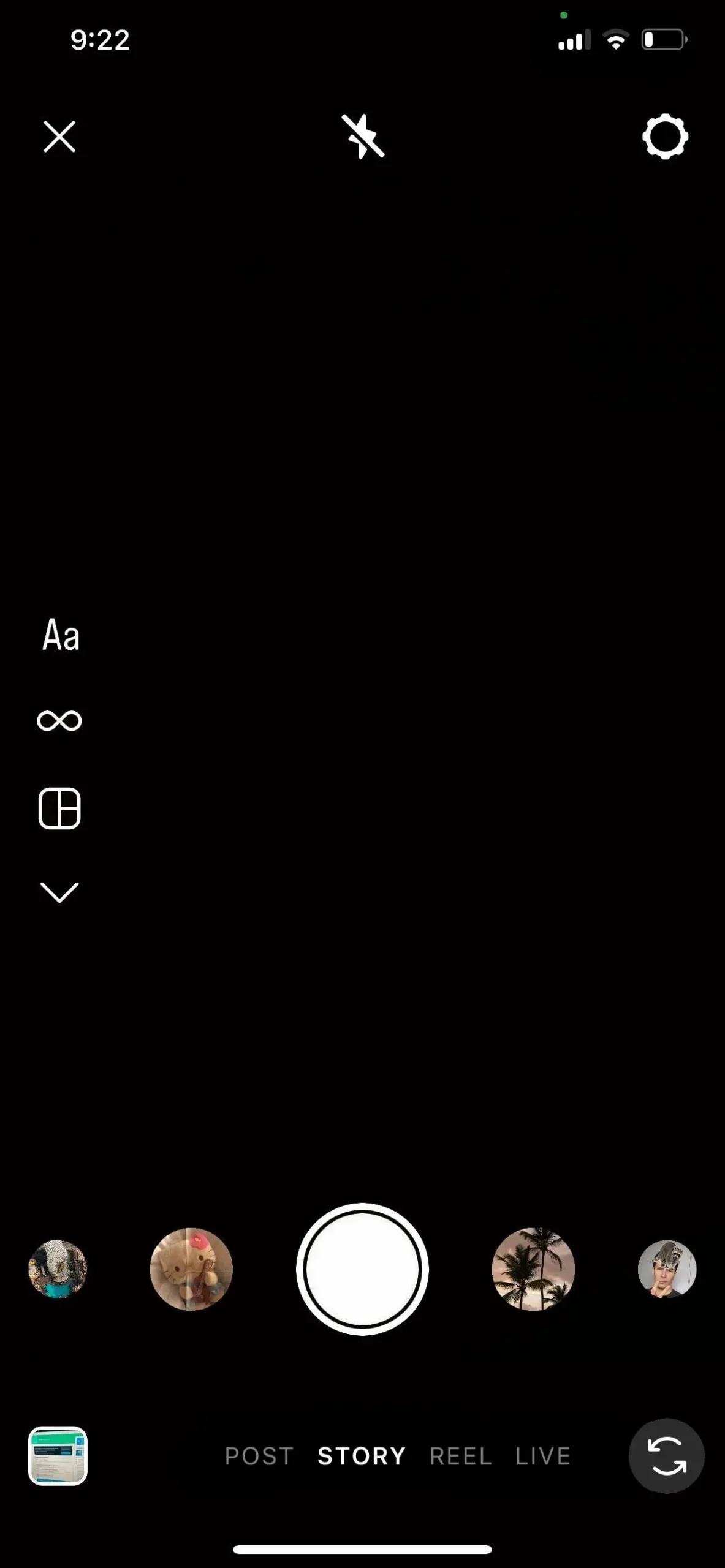
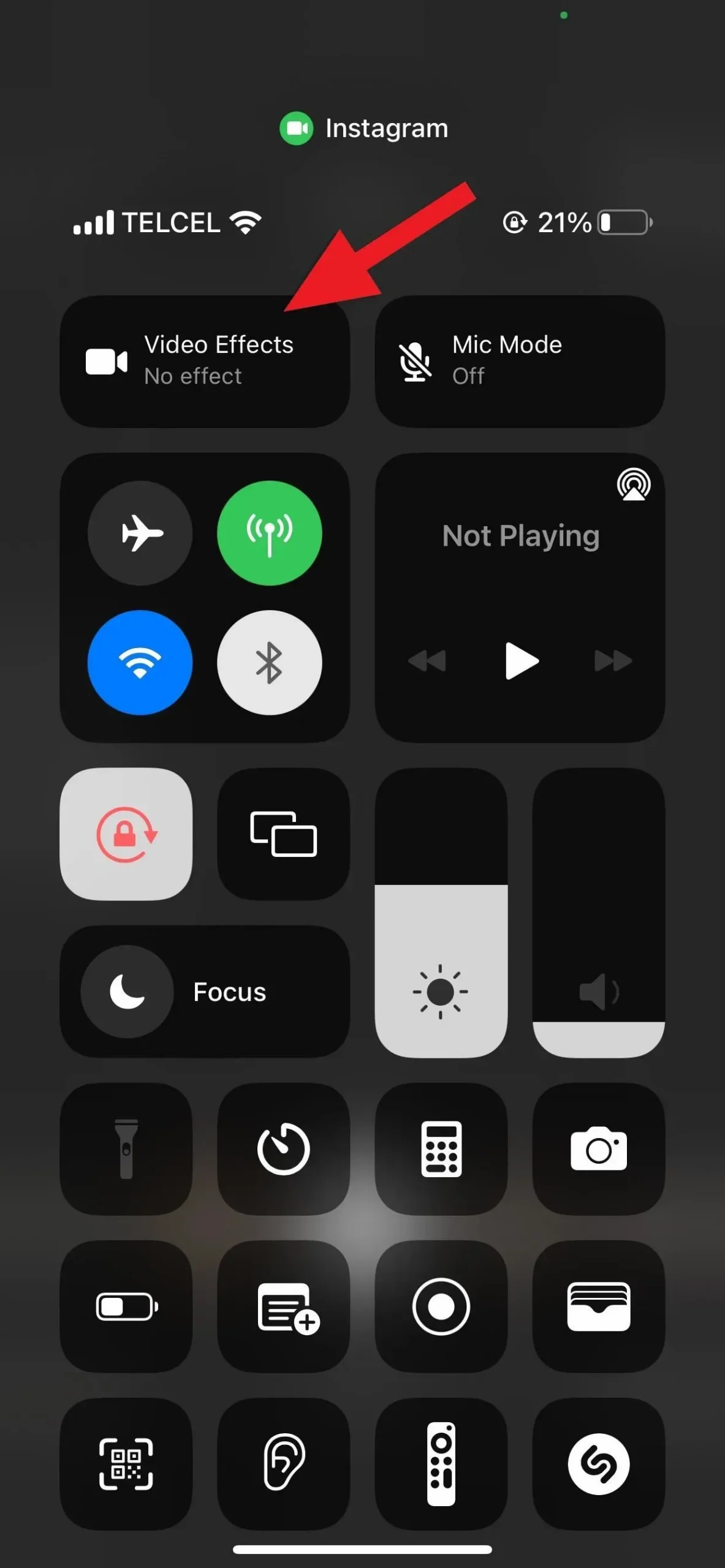
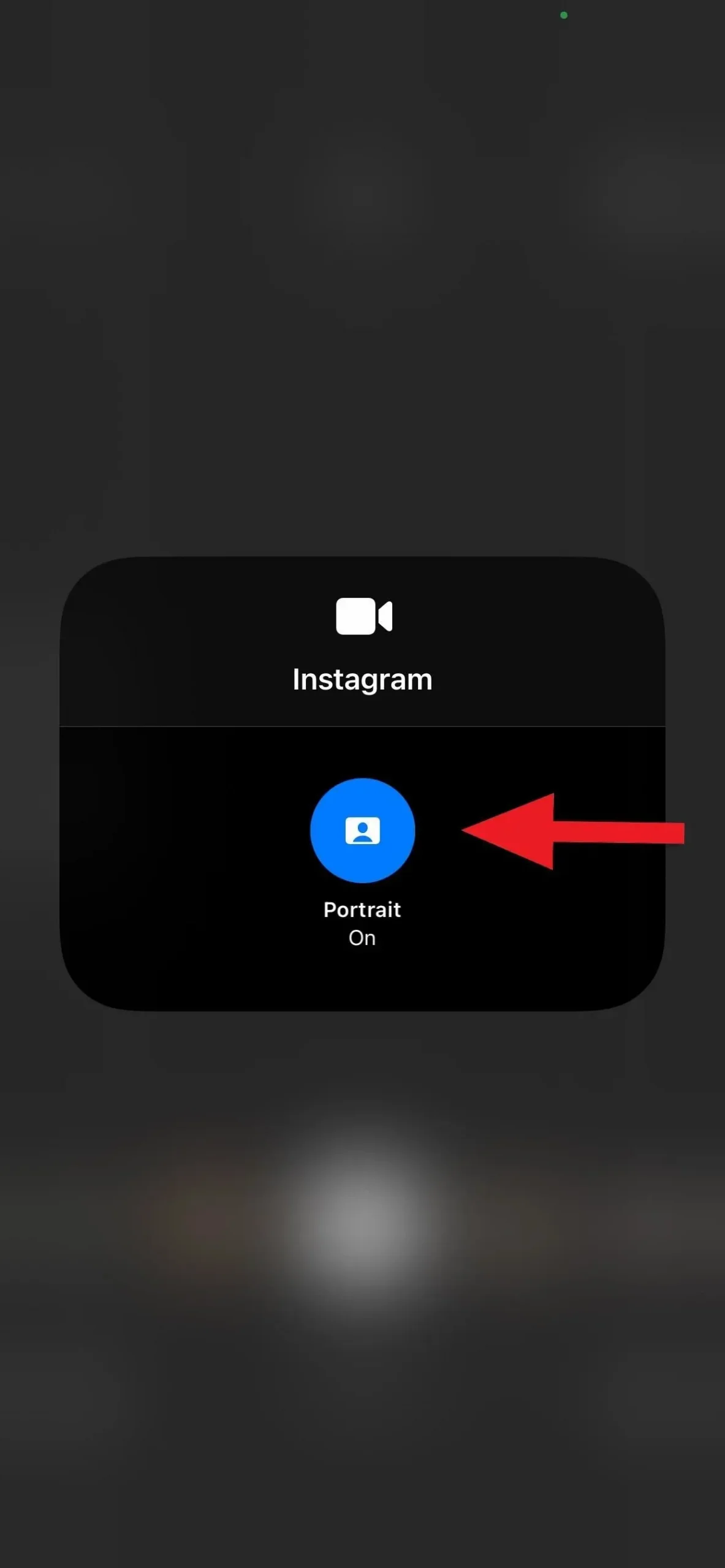
Sie können auch Fotos mit dem Porträt-Videoeffekt in Apps aufnehmen, die ihn unterstützen.
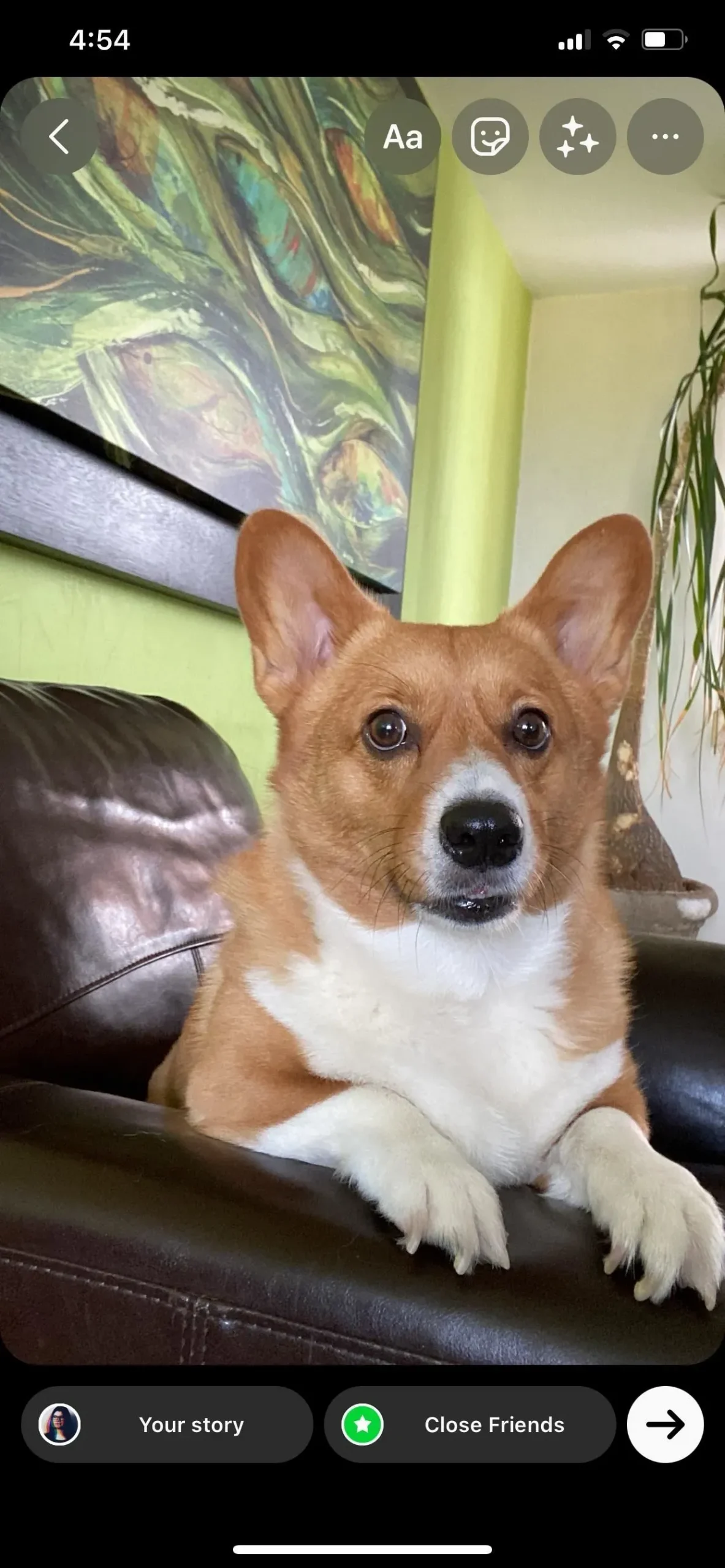
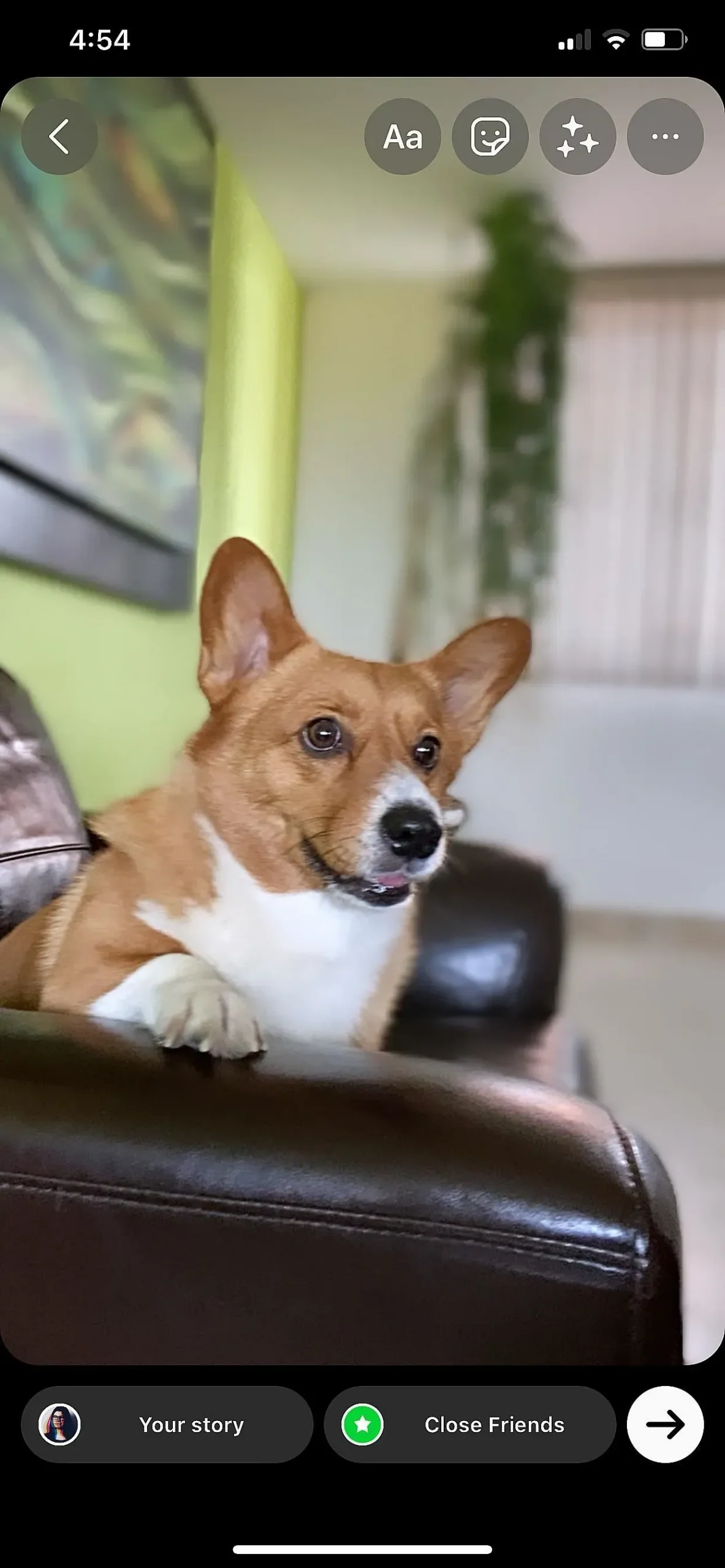
(1) Fotografieren Sie mit ausgeschaltetem Porträtmodus. (2) Foto im Porträtmodus.
FaceTime bietet eine weitere Möglichkeit, den Porträtvideoeffekt zu aktivieren
Sie können die Control Center-Methode in FaceTime verwenden, Apple hat jedoch eine schnellere Möglichkeit bereitgestellt. Wenn Sie in einem FaceTime-Anruf aktiv sind, tippen Sie auf Ihre Kachel, um sie zu erweitern. Daraufhin wird ein Personensymbol angezeigt. Wenn Sie auf diese Schaltfläche tippen, wird der Porträtvideoeffekt aktiviert. Durch erneutes Tippen wird er ausgeschaltet. Wenn Sie einen FaceTime-Anruf tätigen, wird außerdem ein Symbol angezeigt, sodass Sie den Effekt auslösen können, bevor jemand anderes den Hörer abnimmt.
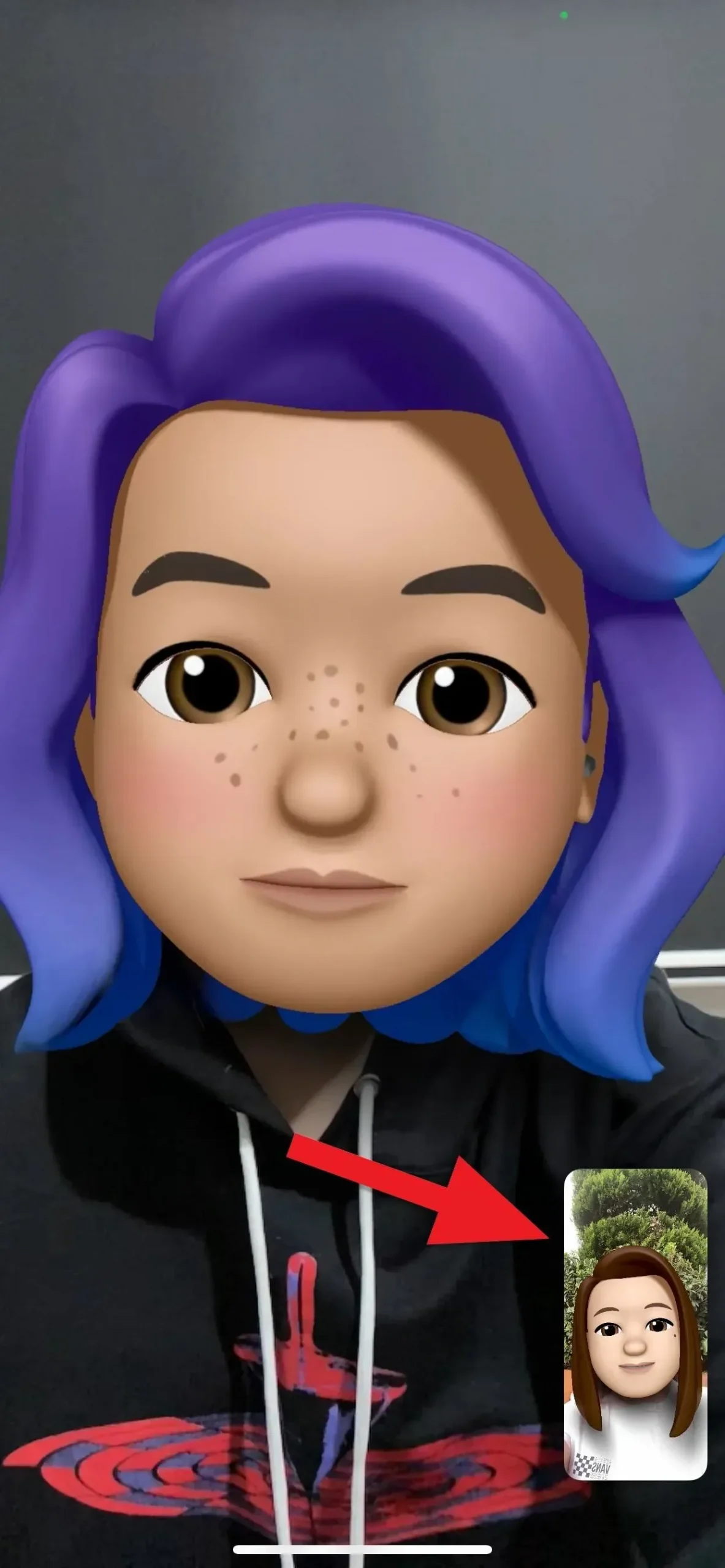
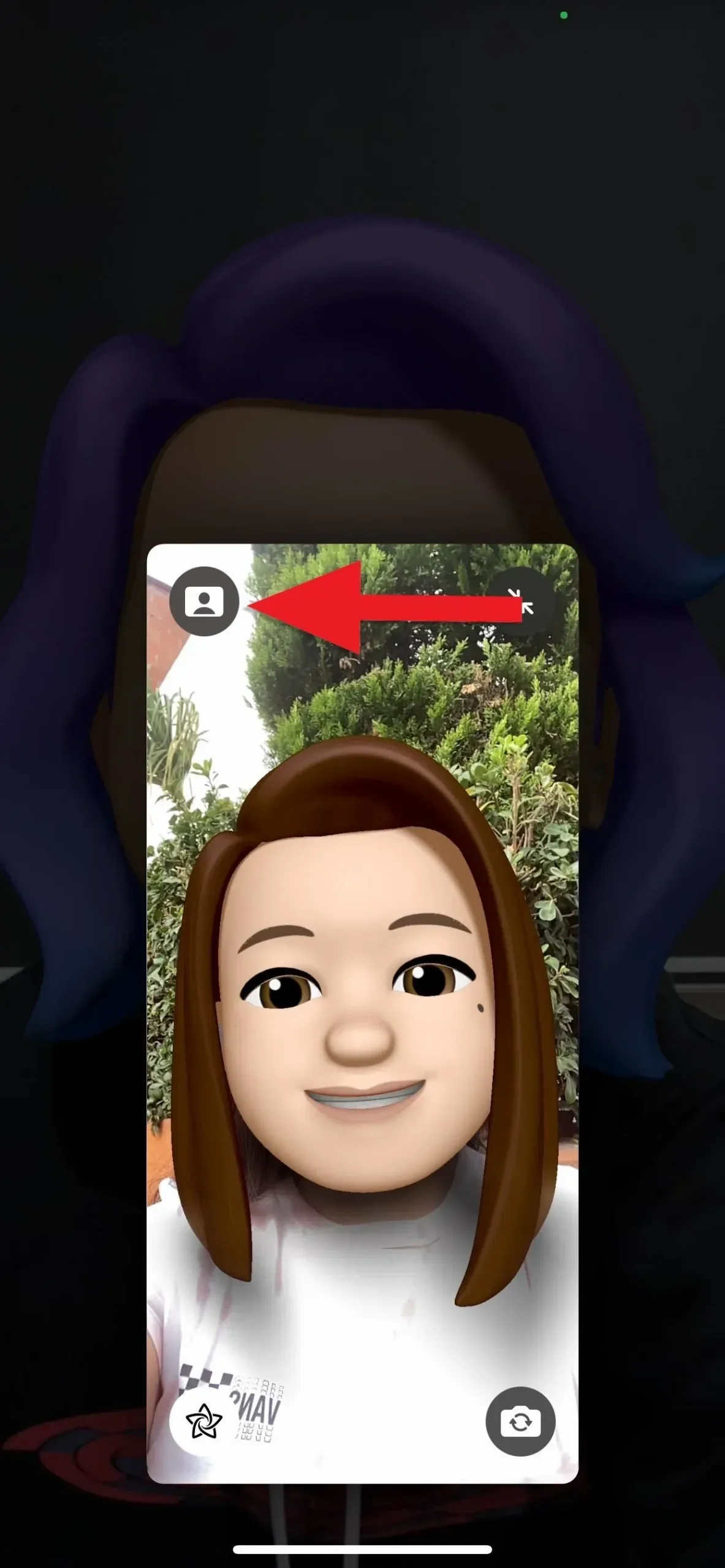
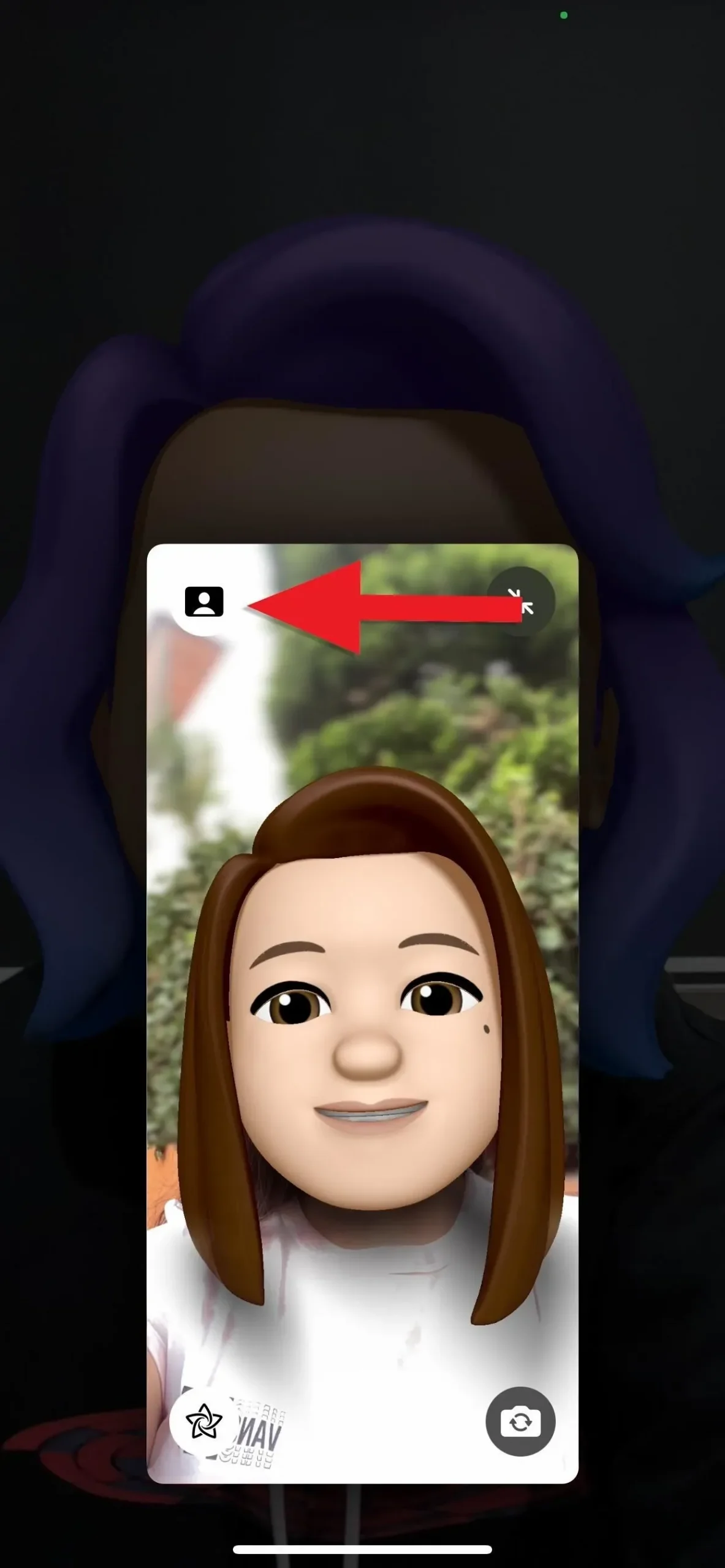
(1) Tippen Sie während eines FaceTime-Anrufs auf Ihre Kachel. (2) FaceTime mit ausgeschaltetem Porträtmodus. (3) FaceTime mit aktiviertem Porträtmodus.
Alle Apple-Geräte, die Tiefenkontrolle unterstützen
- iPhone SE (2. Generation und höher)
- iphone xr
- iphone xs
- iPhone XS Max
- iPhone 11
- iPhone 11 Pro
- iPhone 11 Pro Max
- iPhone 12 mini
- iPhone 12
- iPhone 12 Pro
- iPhone 12 Pro Max
- iPhone 13 mini
- iPhone 13
- iPhone 13 Pro
- iPhone 13 Pro Max
- iPad mini (5. Generation und höher)
- iPad (8. Generation und höher)
- iPad Air (3. Generation und höher)
- iPad Pro 11 Zoll (alle Generationen)
- iPad Pro 12,9″ (3. Generation und höher)



Schreibe einen Kommentar